Muchas veces en nuestro Sat ha ocurrido que al cambiar la pantalla de los modelos de Xiaomi, como Mi9, Mi9T, Mi Note 10, y todos los modelos que tienen el lector de huella bajo la pantalla el sistema ya no reconocía la huella del propietario.
El fallo está debido que la instalación de la nueva pantalla, cambia, a pesar que estamos hablando de menos de un milímetro, la distancia entre el sensor de huella digital y la superficie de la pantalla.
Muchos clientes piensan que la sustitución de la pantalla afecte el sensor de huella, o que el sensor sea integrado en la pantalla misma.
En realidad se trata de un sensor anclado al chasis del terminal, que funciona reconociendo las variaciones ópticas de nuestras huellas ayudándose con la luz de la misma pantalla. Hay casos mas complejo, como el del mi note 10, donde encontramos el sensor óptico, lo mas fino posible integrado en la misma pantalla.
El proceso de calibración es muy sencillo y en caso de éxito te ahorra un reseteo de fabrica del sistema.
Empezamos entrando en el menú de test de Miui y eso se hace tecleando donde se realizan las llamada el siguiente código;
*#*#6484#*#*
esperar solo un segundo y en automático ya entramos en el menú secreto CIT, podemos hacerlo de forma visual siguiendo los pasos:
entrar en ajustes y dirigirse al menu de sobre el telefono
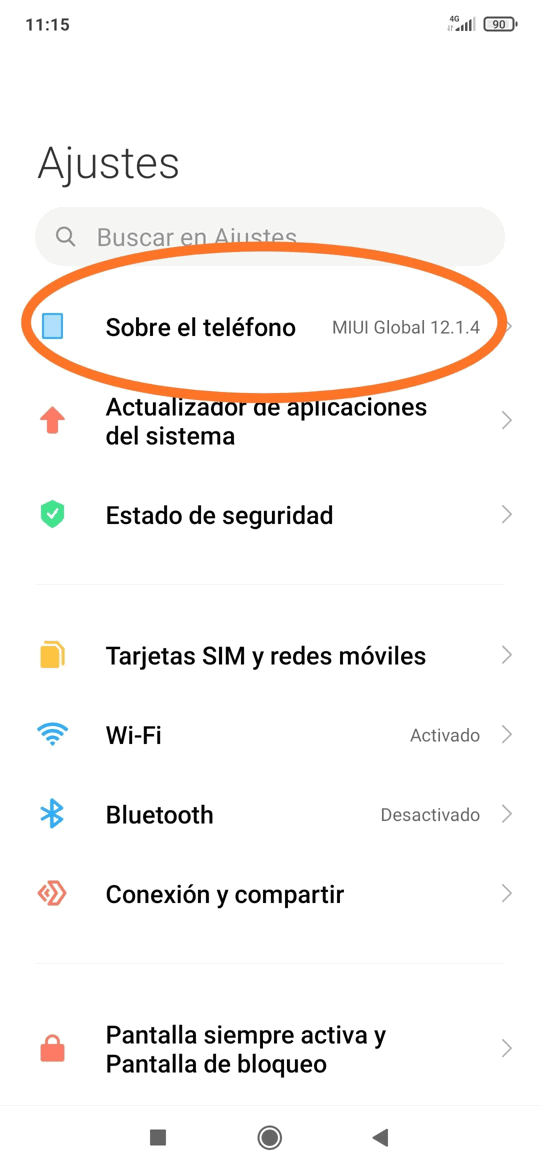
ahora le damos a todas las especificaciones
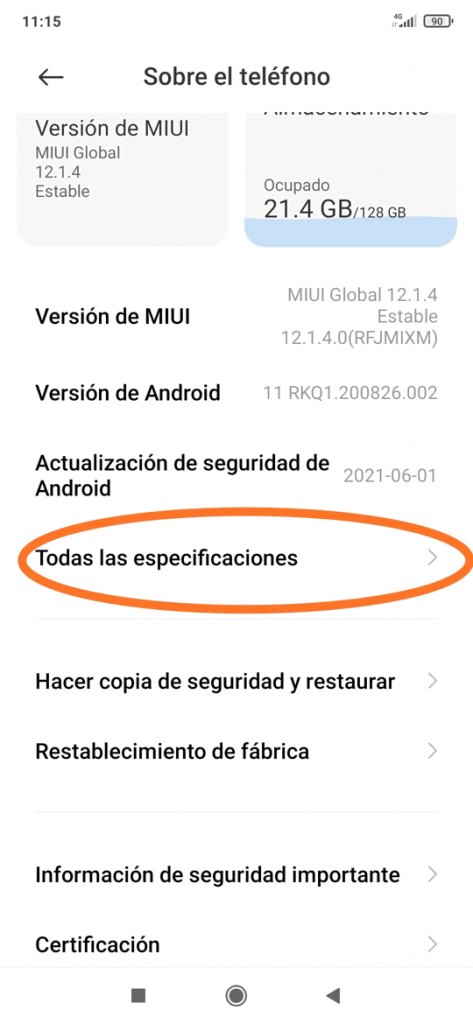
ahora buscamos donde dice Version del Kernel y le damos 4 toques
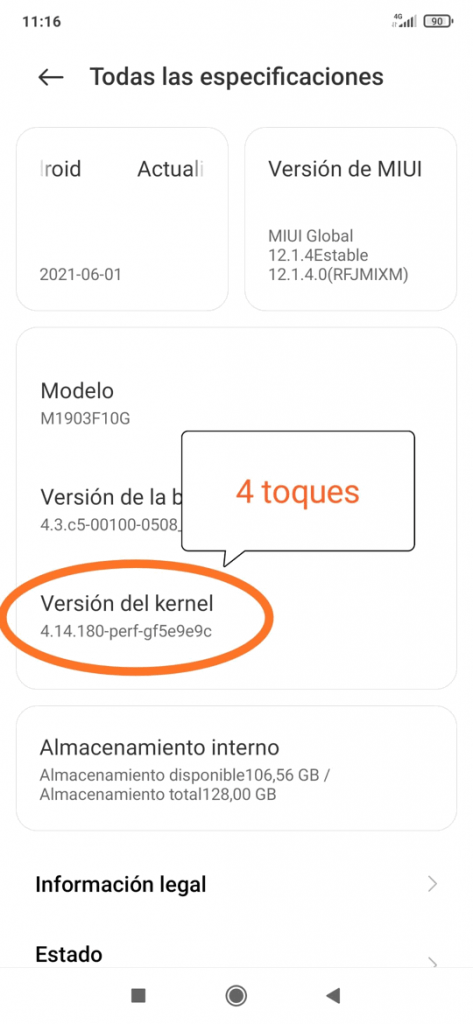
Ya estamos en el Cit, el menú que se utiliza para testar los varios componentes de cada Xiaomi, pero nosotros para calibrar el sensor de Huella tendremos que ir en la parte superior derecha, donde salen los tres puntitos y darle a «additional tools«.
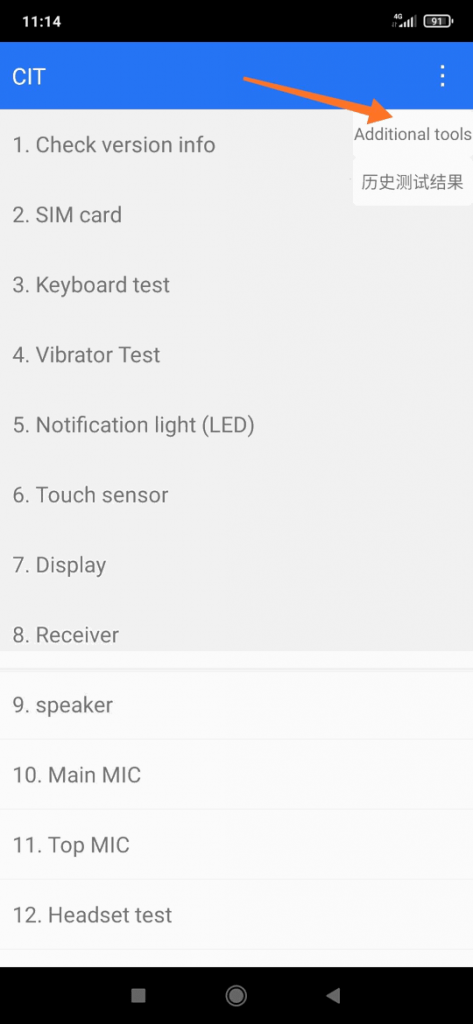
Ahora vamos a buscar «fod fingerprint calibration«
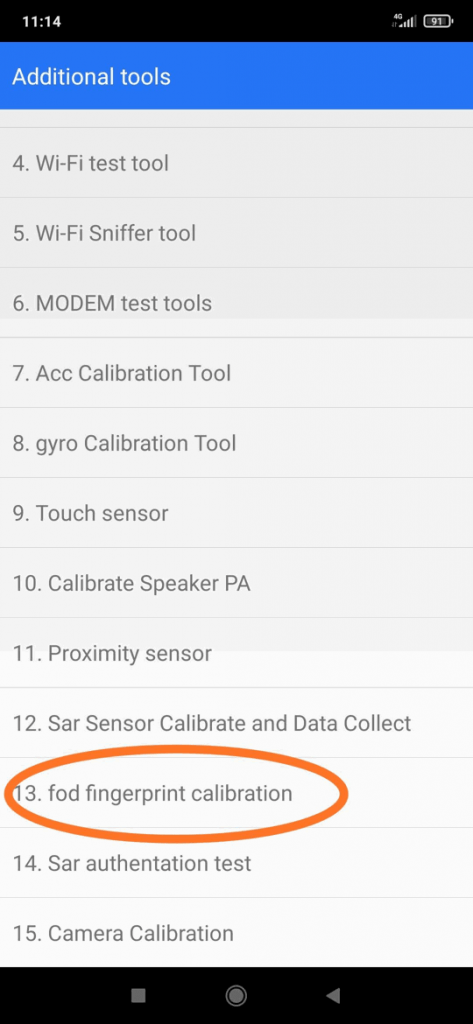
Ahora estamos dentro del menú de la calibración. Será necesario utilizar una herramienta muy sencilla como una goma de borrar rectangular blanca. Por un lado le ponemos una capa de cinta adhesiva de color negro y por el otro lado lo dejamos en blanco.
Ya que estamos en el meno de calibración, por primero nos pedirá de poner la goma por el lado en blanco («fresh flat») hacia la pantalla a la altura del hueco donde está el lector de huella. Hacemos una ligera presión encima de la goma y le damos a Next para empezar la calibración. Esperamos unos segundo y la primera tapa ya está hecha.

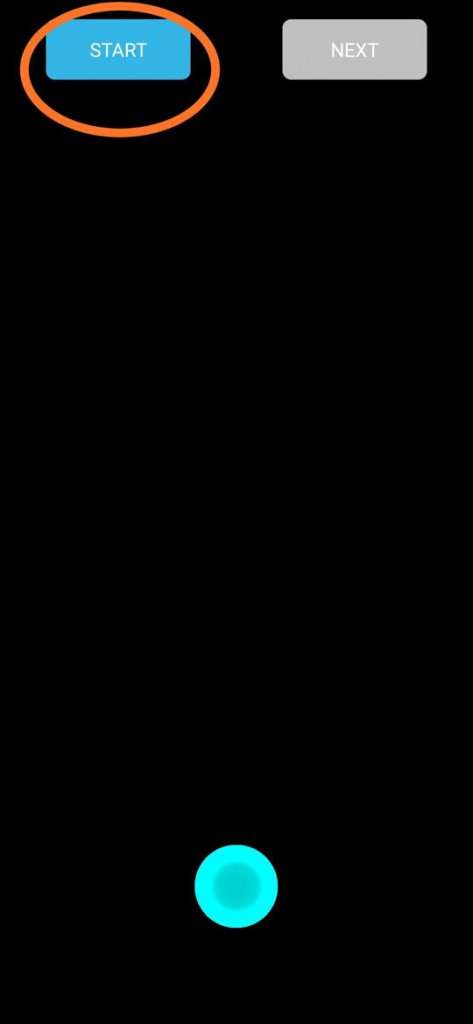
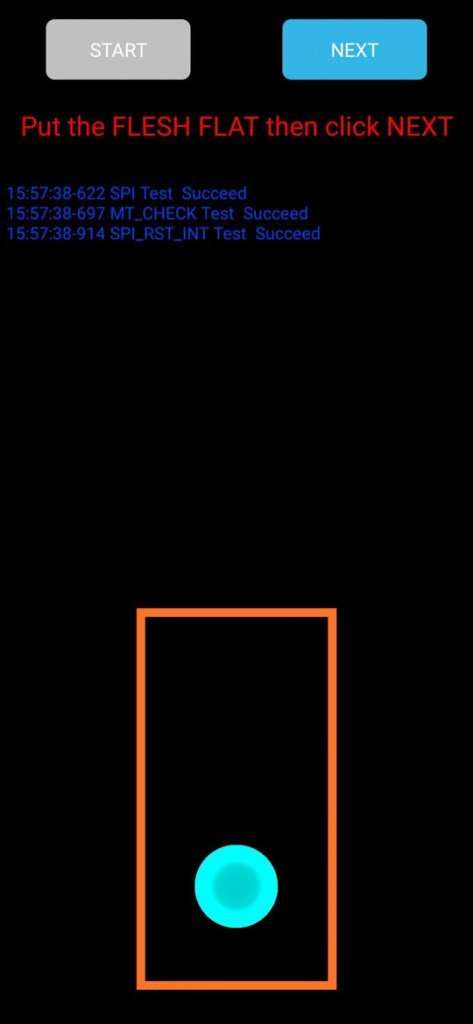

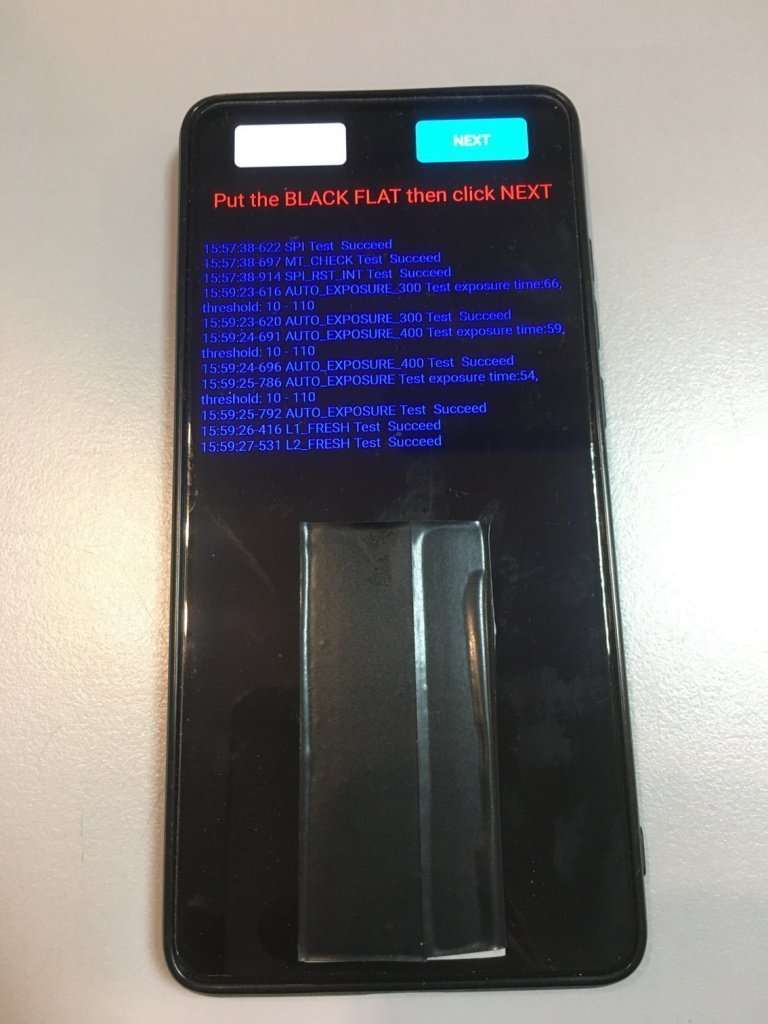
El segundo paso será lo de poner la goma por el lado cubierto con la cinta adhesiva («put the black flat«) de color negor y darle a Next. Esperamos unos segundos, la pantalla se apagará por un instante y luego aparecerá el mensaje de «test suceded»
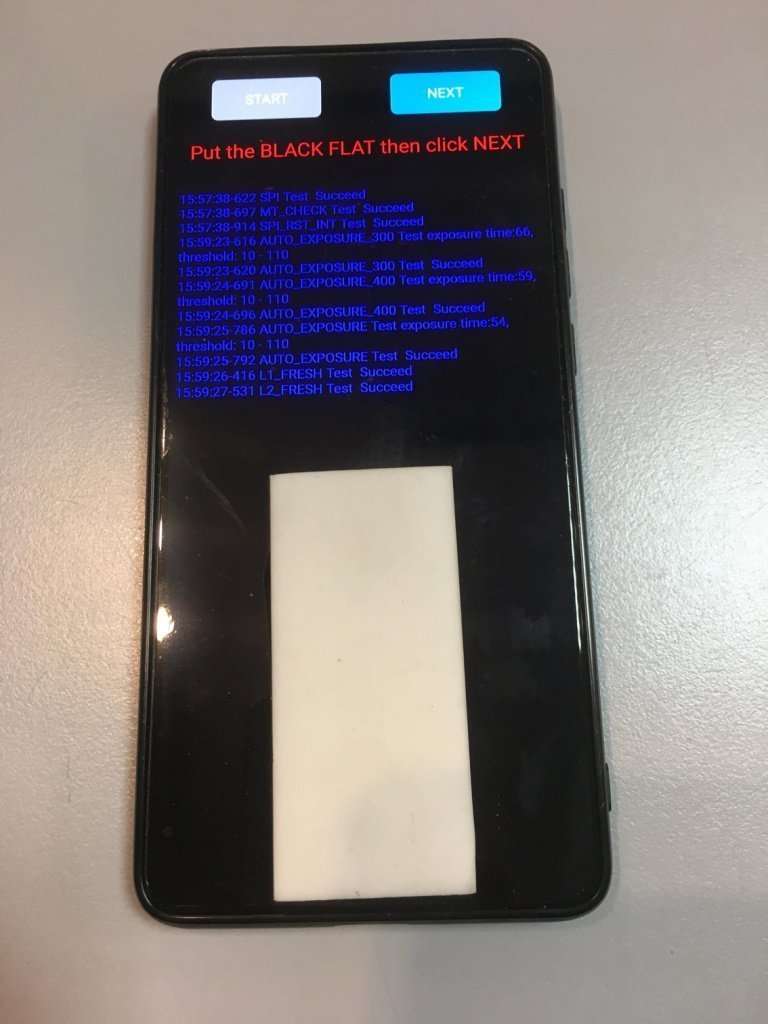
Cerramos el menú de test y volvemos a grabar una nueva huella para comprobar que todo funcione correctamente.
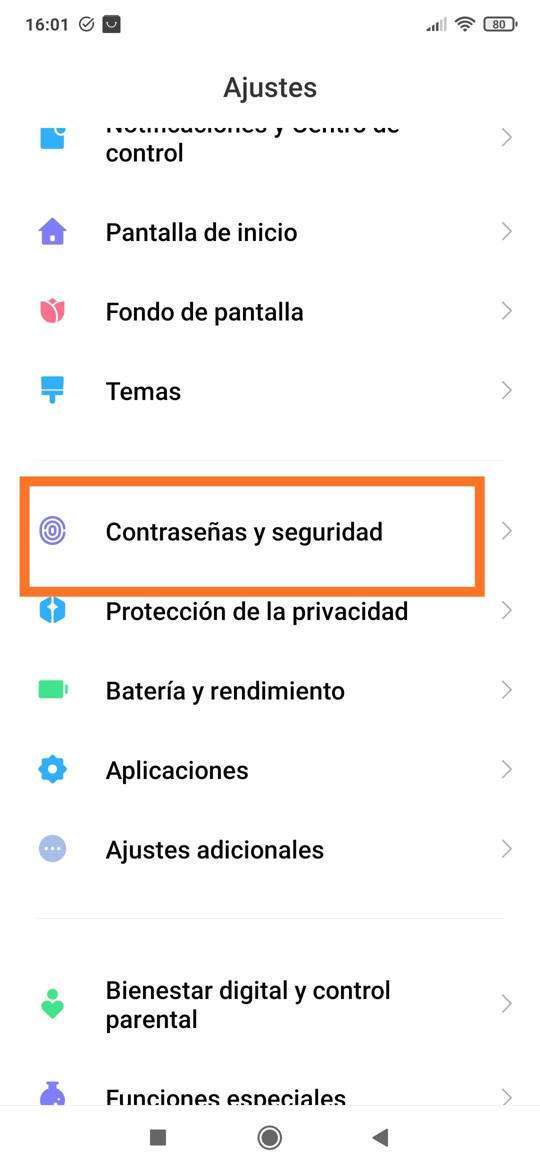
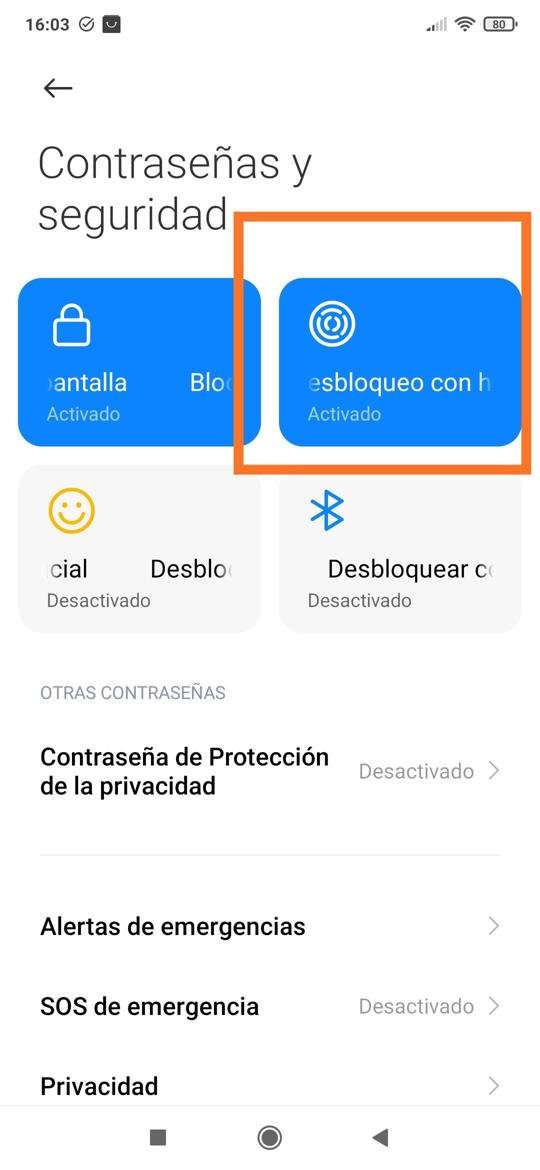
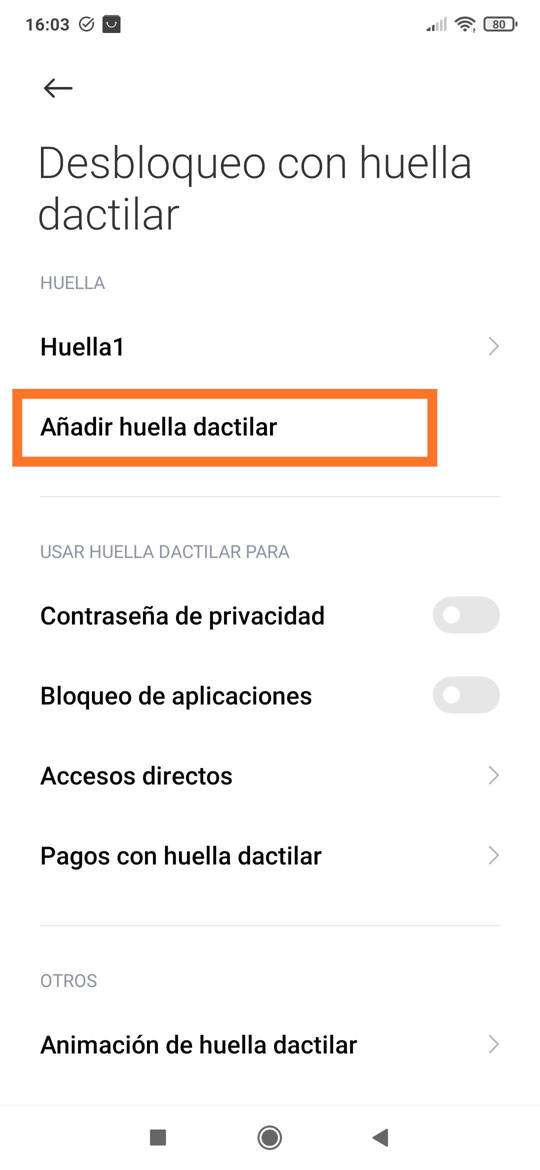
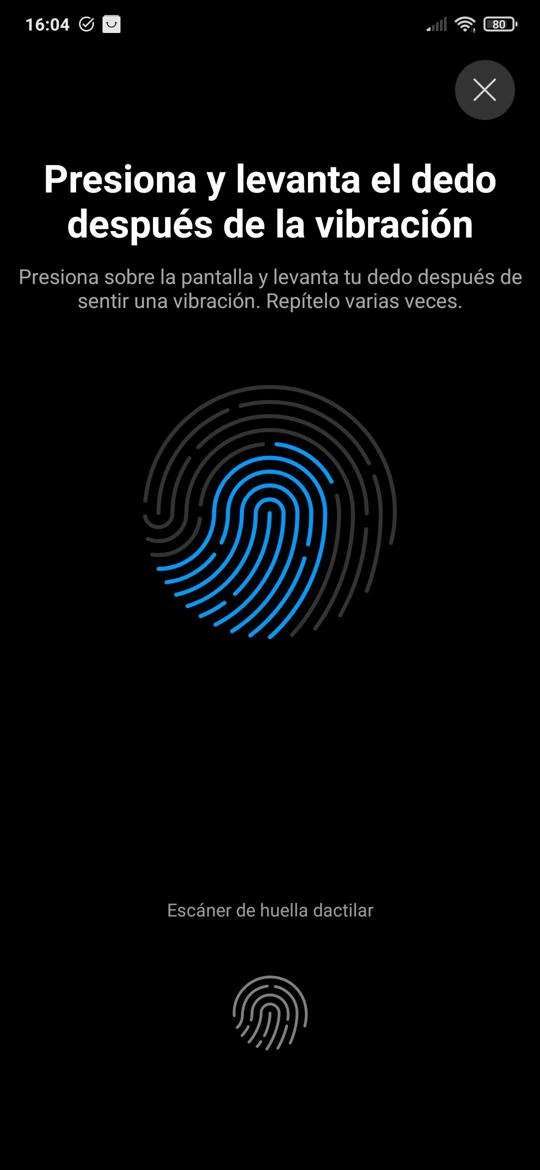
Si necesitas aclarar alguna duda sobre el proceso de calibrar la huella dactilar de tu Xiaomi, no dudes en dejar un comentario abajo y nuestros técnicos te contestarán cuanto antes.




YA LO INTENTE VARIAS VECES Y NO LO CONSIGO, AL FINAL CON LA PARTE OSCURA SALE : PERFORMANCE_CHART Test Failed
alguna idea!
Buenas noches, intenta apretar un poco con el dedo la goma durante el test, y la superficie de la goma tiene que ser perfectamente plana.
Si funciona. Tuve el mismo problema en performance _chart test failed. A mí funcionó dejarle un pares de segundos más la goma Blanca y ahí sale performance chart test succeeded
Nada, no hay manera 😦
Pone test succeed, pero luego sigue sin dejarme añadir huellas. Y en la opción «fingerprint sensor check», el resultado del CALI test es FALSE. No sé qué más se puede hacer. Se ha probado con pantallas originales y compatibles y en todas deja de funcionar la huella y cuando le vuelven a poner la rota, funciona de nuevo el sensor. Es muy raro.
Buenos días, que modelo de Xiaomi?
Acabo de hacer el procedimiento ayer y ya funcionó, lo tuve que intentar un par de veces.
Haciendo el Test, aparecen 3 procedimientos: Flesh Flat (algo completamente blanco), Black Flat (Algo completamente negro), y me apareció un tercero: Flesh Chart Horizontally (Hay que poner el dedo gordo totalmente vertical).
Explicaban en un foro de Xiaomi que para calibrarlo se usan unas tablas, la Flesh horizontally es una tabla que simula las huellas del dedo, con rayas horizontales. A mí me funcionó con la huella del dedo gordo derecho vertical, porque las rayas son horizontales cuando eso sucede.
Intentar sólo tocar con el dedo después de ponerle Next, porque luego no te permite hacer la prueba.
También quitar el «Modo Oscuro» durante la prueba.
¡Fenomenal! Muchas gracias por compartir esta información
Me sucede exactamente lo mismo en un xiaomi 12, el test de calibración lo realicé y me indica successful, pero fod finger print test en CAL test me aparece como false, no entiendo cual podría ser el problema.
Pide una tercera huella » de carne » … Llevo 3 meses con un Xiaomi 13 pro y mi la propia casa me lo soluciona .
Es muy indicante
Este tutorial no vale para el 13 pro, hay que encontrar otra solución. Lo sentimos. Hay que utilizar una tercera goma de colo amarillo/naranja.
Cuando pongo la goma blanca me sale auto exposure 300 test failed, es un mi 9 , alguna idea que pueda hacer, gracias de antemano
me funciono en un xiaomi mi note 10 a la perfeccion
este proceso funciona para xiaomi 11 ultra ?
En principio es muy parecido, tendría que funcionar.
Les platico mi proceso, probe tarjetas, hojas, mantel de plástico y nada funcionaba, hasta que utilice una goma factis por un lado y la misma goma pero con cinta de aislamiento para cables eléctricos color negra, realice todo el proceso y cuando el último comando tarda un poco en salir, está listo y calibrado. Posteriormente a eso parece que ya está listo pero oh noooo sigue igual, falta un paso importante REINICIA el teléfono y listo ahora podrás ingresar tus huellas. Saludos
¡Excelente, mil gracias! Al principio, no lograba calibrar la huella. Seguí las indicaciones utilizando papel blanco y una hoja negra, pero al llegar al segundo paso, siempre obtenía un error de «Fail». Sin embargo, después de leer los comentarios, encontré la sugerencia de reiniciar el móvil. ¡Lo intenté y funcionó! Finalmente, pude calibrar la huella después de que muchos técnicos me dijeron que no era posible hacerlo fuera de una tienda oficial, incluyendo el mismo técnico que me instaló el display. De verdad, muchas gracias.
Me faltó mencionar que lo hice en un Xiaomi 12TPRO
¡Excelente, mil gracias! Al principio, no lograba calibrar la huella. Seguí las indicaciones utilizando papel blanco y una hoja negra, pero al llegar al segundo paso, siempre obtenía un error de «Fail». Sin embargo, después de leer los comentarios, encontré la sugerencia de reiniciar el móvil. ¡Lo intenté y funcionó! Finalmente, pude calibrar la huella después de que muchos técnicos me dijeron que no era posible hacerlo fuera de una tienda oficial, incluyendo el mismo técnico que me instaló el display. De verdad, muchas gracias. Xiaomi 12TPRO
La verdad estoy muy agradecido, no sabia que hacer, hace horas he cambiado mi pantalla de mi celular un Xiaomi 12 y todo funcionaba bien salvo al huella, fui a reclamar al técnico que me instalo la pantalla, ni el sabia que podría ser y pensé que seria por algo simple o alguna configuración, pero nada, vi videos tras videos hasta que llegue acá y viendo los comentarios me ayudo mucho mas. Lo hice con un borrador blanco nuevo y al otro lado coloque un tira de cinta aislante negro y me salido correcto. Pero la clave esta una vez acabada la prueba tiene que reiniciar el equipo. Suerte a todos.
Buenas noches, yo lo hice con una xiamoi 12, me puse en una mano un guante de latex blanco y un guante de latex negro, lo deje unos segundos en cada prueba y funciono. Suerte para todos.